Strona Spis treści
Updated on Jun 30, 2025
„Czy ktoś wie, jak zmienić rozmiar partycji ext4 w systemie Windows? Najczęstszą odpowiedzią jest pobranie systemu operacyjnego Ubuntu, ale łączenie dwóch systemów operacyjnych nie jest moim idealnym wyborem. Czy możesz polecić rozwiązania, które pomogą mi zmienić rozmiar partycji Linuksa bez utraty danych? "
Powszechnie wiadomo, że możemy użyć GParted do zmiany rozmiaru partycji EXT4 w systemie operacyjnym Linux. Jaka jest metoda w środowisku Windows? EaseUS Partition Master to potężny menedżer partycji, który obsługuje kilka systemów plików, w tym NTFS, EXT4, EXT3, EXT2, FAT32, FAT16, FAT12, ReFS. Możesz łatwo zmienić rozmiar partycji EXT4 w Windows 10.
Zawartość
Informacje o zmianie rozmiaru partycji EXT4 w systemie Windows 10
Jak zmienić rozmiar partycji EXT4 w Windows 10 za pomocą EaseUS Partition Master
Często zadawane pytania dotyczące zmiany rozmiaru partycji EXT4 w systemie Windows
Informacje o zmianie rozmiaru partycji EXT4 w systemie Windows 10
Ext4 to system plików dziennika dla systemu Linux, opracowany jako następca EXT3.
Zmiana rozmiaru partycji dysku jest przydatna do poprawy wydajności dysku twardego. Partycjonowanie jest wygodne do zarządzania miejscem na dysku i defragmentacji dysków. Popraw efektywność wykorzystania miejsca na dysku bez marnowania miejsca na dysku.
Czy system Windows 10 może zmienić rozmiar partycji ext4
Jeśli odwiedzisz blog techniczny, aby zapytać, jak zmienić rozmiar partycji Linuksa w systemie Windows, wiele osób zasugeruje zainstalowanie podwójnego systemu na twoim komputerze. Ponieważ Windows nie obsługuje partycji ext4 pod Linuksem, nie wspominając o zmianie rozmiaru partycji EXT4.
System Windows nadal zapewnia dwie metody partycjonowania dysku w celu zmiany rozmiaru partycji - Zarządzanie dyskami i Diskpart cmd. Ale żaden z nich nie może utworzyć partycji EXT4, nawet zmienić rozmiaru partycji EXT4 w systemie Windows. Nie możesz wyświetlać EXT4 w systemie Windows, tak jak w systemie NTFS w systemie Linux.
Zmień rozmiar partycji EXT4 w systemie Windows bez utraty danych
Nieniszcząca partycja EXT4 dysku twardego odnosi się do dostosowania partycji bez niszczenia oryginalnych danych na dysku twardym (na przykład zmiana rozmiaru, podzielenie jednego obszaru na dwa obszary, dodanie nowych partycji itp.).
W większości przypadków nie ma ryzyka podzielenia dysku twardego na partycje. Mimo to nadal konieczne jest tworzenie kopii zapasowych niezbędnych danych na wypadek nieoczekiwanych katastrof. Zaleca się wykonanie kopii zapasowej danych przed kontynuowaniem.
Zalecamy ostrożne wybieranie oprogramowania do partycjonowania EXT4, ponieważ niektóre programy do partycjonowania nie są w 100% bezpieczne. EaseUS Partition Master to dobre oprogramowanie do partycji. Jest łatwy w obsłudze i opanowaniu.
Jak zmienić rozmiar partycji EXT4 w Windows 10 za pomocą EaseUS Partition Master
W tym przewodniku udostępniamy EaseUS Partition Master, aby zmienić rozmiar partycji EXT4. Możesz zaufać tym wszechstronnym narzędziom do partycjonowania, jeśli chodzi o bezpieczeństwo danych.
EaseUS Partition Master zawiera wiele funkcji, takich jak tworzenie, scalanie, tworzenie, formatowanie, usuwanie partycji. Poza tym może migrować system operacyjny i klonować dysk twardy.
Wskazówka
EXT4 należy do systemu Linux. Jeśli chcesz zmienić rozmiar partycji EXT4 w systemie Windows za pomocą EaseUS Partition Master, musisz podłączyć dysk Linux jako dysk podrzędny do komputera z systemem Windows.
Krok 1: Zlokalizuj i kliknij prawym przyciskiem myszy na partycję EXT4, wybierz "Zmień rozmiar / Przenieś".
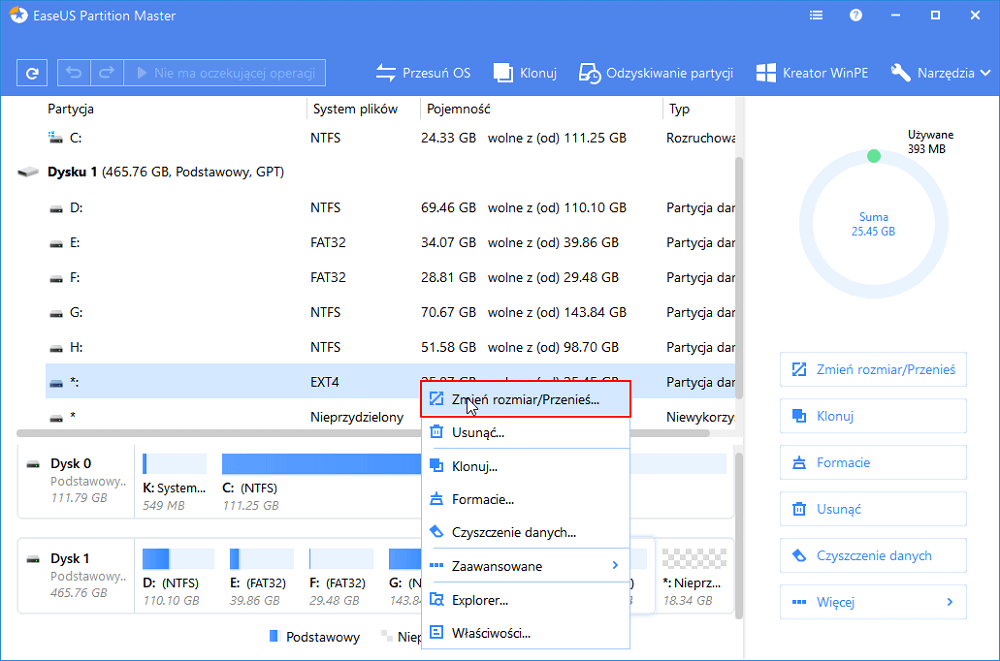
Krok 2: Przeciągnij kropkę w lewo lub w prawo, aby zmienić rozmiar przestrzeni partycji.
Możesz też przeciągnąć całą partycję, aby zamienić jej pozycję na nieprzydzielone miejsce obok. Następnie kliknij "OK", aby potwierdzić.
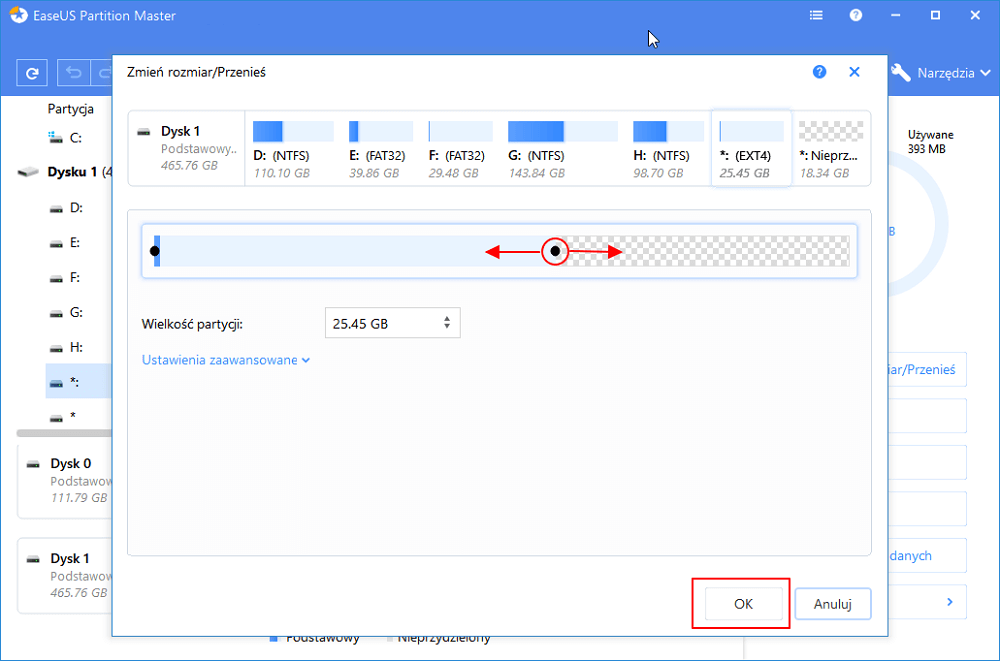
Krok 3: Kliknij na "Wykonaj operację", a później "Zastosuj", aby zapisać wszystkie zmiany.
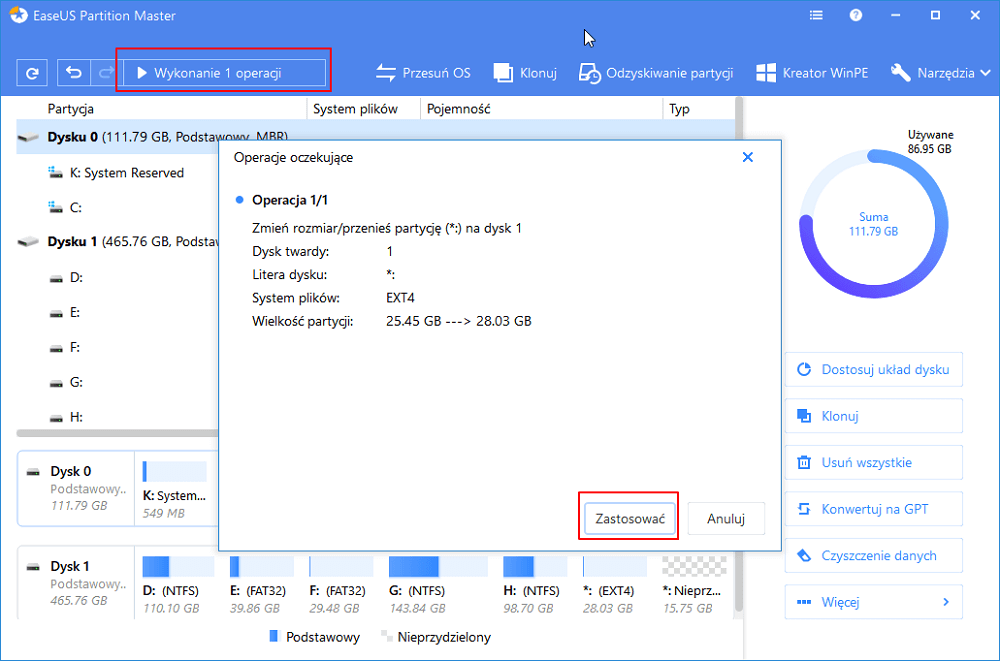
Ponadto - czytnik partycji EXT4 pod Windows 10
1. Pierwsza to Ext2Read.
Ext2Fsd obsługuje EXT2 / 3/4, ale tylko do odczytu partycji Linuksa.
Funkcje:
- Przeglądaj i kopiuj pliki i foldery EXT2 / 3/4.
- Obsługa LVM2.
- Pamięć podręczna bloków oparta na LRU zapewnia szybszy jednoczesny dostęp.
- Obsługa rozszerzeń EXT4.
- Rekurencyjnie kopiuj całe katalogi.
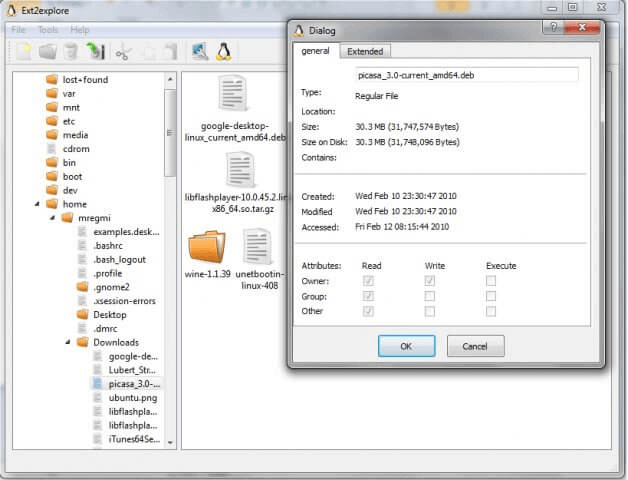
2. Drugi to DiskInternals Linux Reader dla Windows.
Linux Reader obsługuje EXT2 / 3/4, HFS i ReiserFS, tylko do odczytu.
Jest to popularne i darmowe oprogramowanie. Możesz czytać więcej systemów plików, w tym Ext2 / 3/4, ReiserFS, Reiser4, HFS, HFS +, FAT, exFAT, NTFS, ReFS, UFS2, RomFS (czytnik), ZFS (tylko podgląd *), XFS (tylko podgląd *) i Hikvision NAS i DVR (tylko podgląd *).
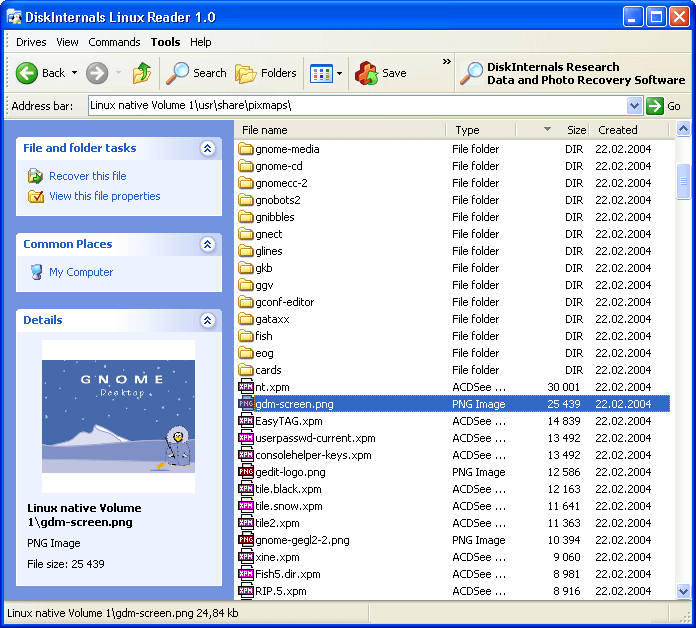
3. Trzeci to Ext2Fsd.
Ext2Fsd to system plików Linux EXT2 / 3/4 typu open source. Obsługuje czytanie i pisanie.
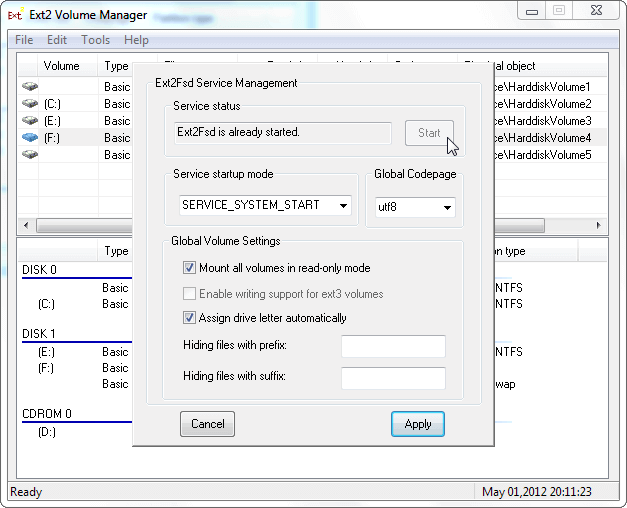
Funkcje:
- EXT2/3/4
- Htree index
- Extents
- EXT4
- Uninit_bg
Często zadawane pytania dotyczące zmiany rozmiaru partycji EXT4 w systemie Windows
1. Czy mogę zmienić rozmiar partycji EXT4 Linux w systemie Windows?
Windows nie obsługuje systemu plików EXT4 i nie można w nim czytać ani zapisywać danych. Nie można również zmienić rozmiaru partycji EXT4 w systemie Windows bez użycia narzędzia do partycjonowania innej firmy.
2. Czy istnieje ryzyko zmiany rozmiaru partycji EXT4 w systemie Windows?
Jeśli twój dysk zawiera niezbędne pliki, lepiej wykonaj kopię zapasową swoich dokumentów. Możesz też zainstalować menedżera partycji innej firmy - EaseUS Partition Master. Jest przeznaczony dla systemu Windows do zmiany rozmiaru partycji EXT4 w celu uniknięcia ryzyka związanego z partycją.
3. Jak zmienić rozmiar partycji EXT4 w systemie Windows 10?
- Zainstaluj i uruchom EaseUS Partition Master.
- Wybierz partycję EXT4, której rozmiar chcesz zmienić.
- Przeciągnij pasek pamięci, aby ustawić rozmiar partycji, i kliknij OK.
4. Czy system Windows 10 może odczytywać i zapisywać partycje EXT4?
Tylko do odczytu: Ext2Read i DiskInternals Linux Reader.
Ext2Read to narzędzie podobne do eksploratora do eksploracji plików EXT2 / 3/4. Może być również używany do przeglądania i kopiowania dysku i danych.
Linux Reader będzie działał jako pomost między systemem plików Windows i Linux Ext2 / 3/4. To łatwe w użyciu narzędzie działa w systemie Windows i umożliwia przeglądanie systemu plików Linux Ext2 / 3/4. Wyodrębnia również stamtąd pliki, zapewniając tryb dostępu dla menedżera zasobów.
Odczyt i zapis: Ext2Fsd
Bezpośrednio obsługuje odczytywanie i zapisywanie partycji ext2 / 3/4. Ale wsparcie dla ext4 jest ograniczone.
Jak możemy Ci pomóc?
Related Articles
-
3 sposoby resetowania hasła systemu Windows 11 za pomocą USB 🏅
![author icon]() Arek/2025/06/30
Arek/2025/06/30 -
Jak przywrócić lub sformatować kartę SD do pełnej pojemności
![author icon]() Arek/2025/06/30
Arek/2025/06/30 -
Karta TF kontra karta SD: ponad 10 rzeczy, które chcesz wiedzieć
![author icon]() Arek/2025/06/30
Arek/2025/06/30 -
Laptop ASUS się nie włącza: 9 prostych rozwiązań z przewodnikiem🔥
![author icon]() Arek/2025/06/30
Arek/2025/06/30
EaseUS Partition Master

Manage partitions and optimize disks efficiently
